Como realizar el cambio de plantilla en el blog
•
0 gostou•344 visualizações
Denunciar
Compartilhar
Denunciar
Compartilhar
Baixar para ler offline
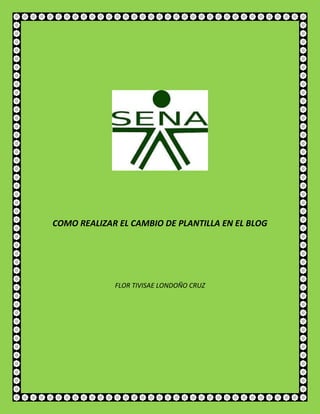
Recomendados
Mais conteúdo relacionado
Mais procurados
Mais procurados (19)
Tutorial de youtube - III ciencias A - Bonilla Mero y Bonilla Viteri

Tutorial de youtube - III ciencias A - Bonilla Mero y Bonilla Viteri
Cómo publicar mi presentación prezi en mi blog wordpress

Cómo publicar mi presentación prezi en mi blog wordpress
Evidencias insatalación paso a paso Visual Studio Community 2022.docx

Evidencias insatalación paso a paso Visual Studio Community 2022.docx
Destaque (6)
Women at Oxford University before 1920 by Sian Astill

Women at Oxford University before 1920 by Sian Astill
Semelhante a Como realizar el cambio de plantilla en el blog
Semelhante a Como realizar el cambio de plantilla en el blog (20)
Como realizar el cambio de plantilla en el blog
- 1. COMO REALIZAR EL CAMBIO DE PLANTILLA EN EL BLOG FLOR TIVISAE LONDOÑO CRUZ
- 2. PARA REALIZAR EL CAMBIO DE PLANTILLA EN EL BLOG REALIZAMOS LOS SIGUIENTES PASOS: 1. ABRIMOS EL NAVEGADOR Y LUEGO ENTRAMOS A www.google.com.co
- 3. 2. EN EL BUSCADOR DE GOOGLE ESCRIBIMOS TEMPLETES BLOGGER Y DAMOS ENTER 3. LUEGO DE DAR ENTER ESCOGEMOS LA OPCION TEMPLETES BLOGGER Y DAMOS CLICK.
- 4. 4. CUANDO ESTEMOS EN LA PAGINA “PLANTILLAS DE BLOGGER” ESCOGEMOS LA PLANTILLA QUE MAS NOS GUSTE Y LE DAMOS CLICK
- 5. 5. DESPUES DE DAR CLICK EN LA PLANTILLA DAMOS CLICK EN DOWNLOAD PARA DESCARGAR LA PLANTILLA 6. DESPUES DE DESCARGAR LA PLANTILLA VAMOS A DESCARGAS O DONDE LA HALLAMOS GUARDADO Y LA EXTRAEMOS, LUEGO ENTRAMOS AL BLOGGER
- 6. 7. CUANDO ESTEMOS EN EL BLOGGER; NOS VAMOS A LA OPCION PLANTILLA Y DAMOS CLICK.
- 7. 8. CUANDO ESTEMOS EN PLANTILLA, DAMOS CLICK EN “CREAR/RESTABLECER COPIA DE SEGURIDAD”
- 8. 9. DESPUES DE DAR CLICK NOS APARECERA UN PANTALLASO “Plantilla › Crear/Restablecer copia de seguridad”, DAMOS CLICK EN “SELECCIONAR ARCHIVO”
- 9. 10. LUEGO BUSCAMOS LA PLANTILLA QUE EN EL PASO 5 DESCARGAMOS “RECUERDE QUE LA PLANTILLA YA TIENE QUE ESTAR EXTRAIDA” Y LE DAMOS “ABRIR” 11. SELECIONAMOS LA OPCION “SUBIR” Y DAMOS CLICK
- 10. 12. DESPUES VAMOS A LA OPCION “VER BLOG” Y DAMOS CLICK PARA COMPROBAR EL CAMBIO DE PLANTILLA
